將應用程式移轉到其他kintone
想讓已經建立好的應用程式也能在其他網域的kintone中使用時,只需要將應用程式範本化,並匯入其他網域的kintone中,就能移轉應用程式。另外,也能移轉登錄在應用程式中的記錄。
例:想將在「https://AAA.cybozu.com/」建立的應用程式,移轉到「https://BBB.cybozu.com/」
移轉流程
- 移轉來源的kintone
(1)下載應用程式作為範本
(2)匯出記錄的資料 - 移轉目標的kintone
(1)匯入下載的範本檔案
(2)匯入記錄的資料
在移轉來源的kintone中的操作
首先,下載應用程式作為範本。
點擊要移轉的應用程式的設定畫面中的「設定」分頁,再點擊「操作管理」的[下載應用程式作為範本]。
![截圖:框線強調應用程式的設定畫面的[下載應用程式作為範本]](/k/img-zh-tw/transfer_app_05.png)
想同時移轉已登錄在應用程式中的記錄時,請也先將記錄匯出到檔案。
開啟記錄清單畫面,篩選要匯出到檔案的記錄。點擊畫面右上方的「選項」圖示後,再點擊[匯出到檔案]。
![截圖:框線強調記錄清單畫面的「選項」圖示與[匯出到檔案]](/k/img-zh-tw/transfer_app_02.png)
也能從系統管理畫面將想移轉的應用程式範本化。
在kintone系統管理的「應用程式範本」畫面點擊[建立]後,選擇要範本化的應用程式。
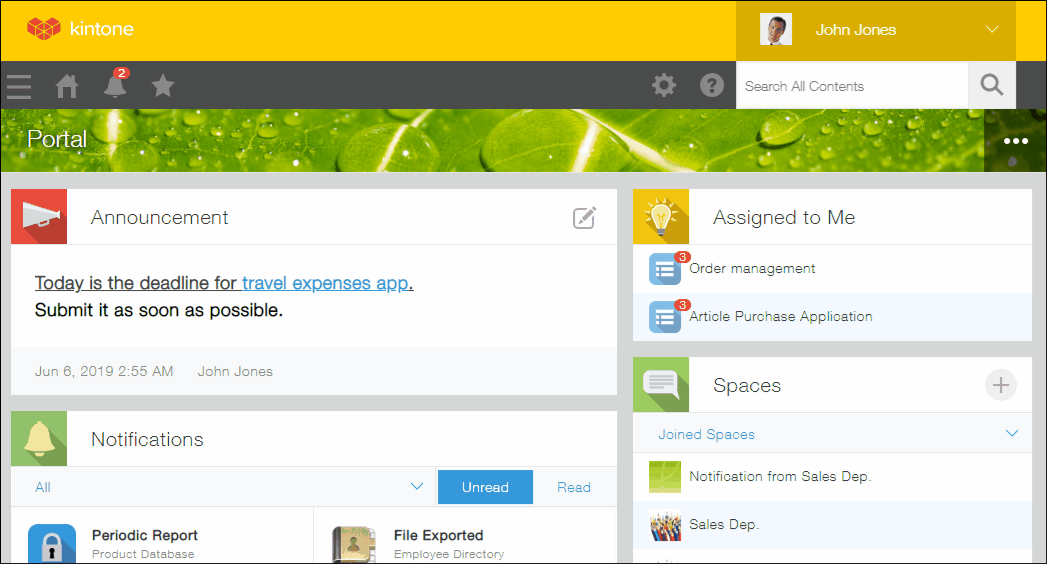 接下來,點擊[匯出]按鈕,將範本匯出到檔案。匯出時,可以選擇多個範本。
接下來,點擊[匯出]按鈕,將範本匯出到檔案。匯出時,可以選擇多個範本。
在移轉目標的kintone中的操作
在移轉目標的kintone中,前往應用程式建立畫面的[透過匯入範本檔案建立],匯入範本檔案並建立應用程式。
![截圖:框線強調應用程式建立畫面的[透過匯入範本檔案建立]](/k/img-zh-tw/transfer_app_03.png)
若要一併移轉應用程式內的記錄,點擊記錄清單畫面的「選項」圖示後,從顯示的[從檔案匯入],指定已匯出記錄的檔案。
![截圖:框線強調記錄清單畫面的「選項」圖示與[從檔案匯入]](/k/img-zh-tw/transfer_app_04.png)
